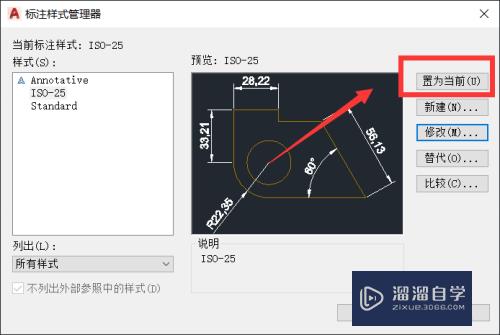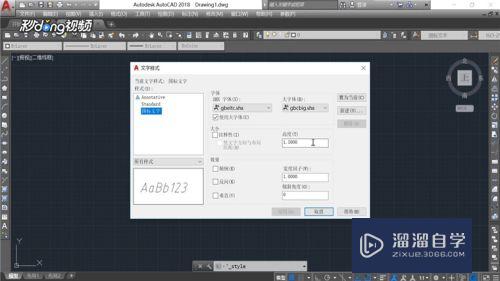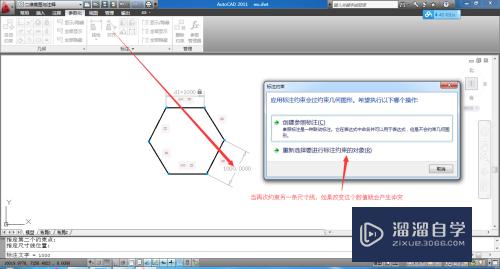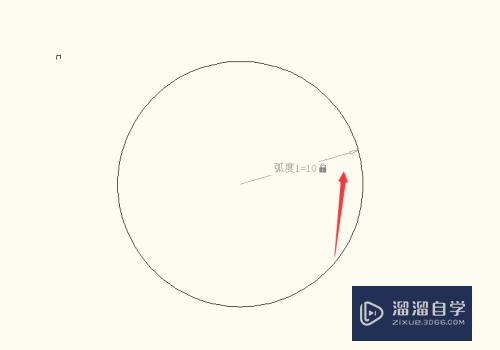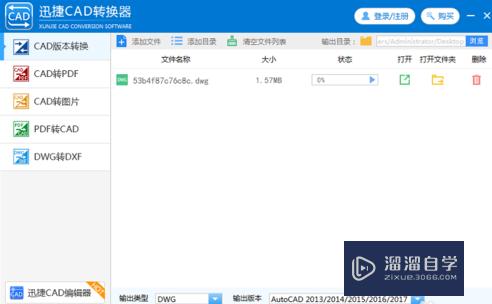CAD多个线条怎么同时延伸(cad多个线段一起延伸)优质
CAD其参数化绘图功能能够帮助您减少修订时间。确保一切协调有序。迅速。所以有时候在画图时。长度不够我们也可以借助延伸工具来延伸。那么CAD多个线条怎么同时延伸?小渲这就来教大家。
工具/软件
硬件型号:微软Surface Laptop Go
系统版本:Windows7
所需软件:CAD2007
方法/步骤
第1步
打开cad 找到图纸

第2步
如图 找到要延伸的长度点 可以画一个线 比较方便 图右侧的竖线
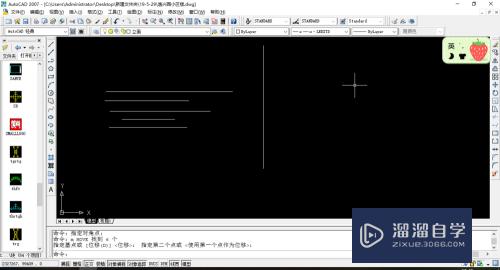
第3步
需要将左侧的横线延伸至右侧的竖线距离
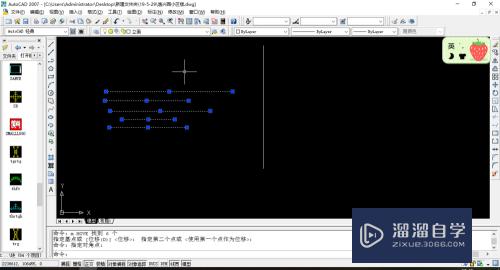
第4步
工具栏选择延伸
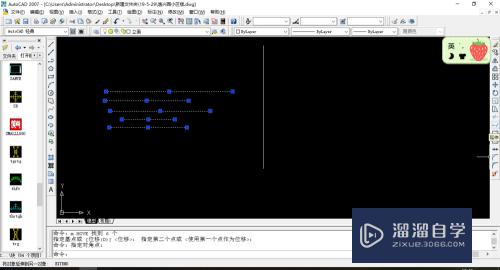
第5步
鼠标左键单击竖线 也就是目标点
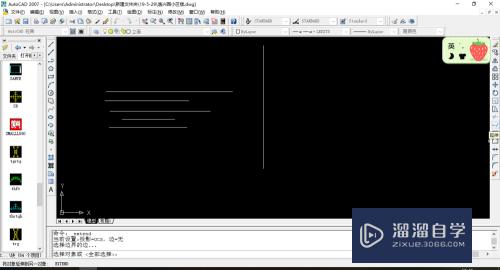
第6步
选中后再右键鼠标 然后选择要延伸的对象
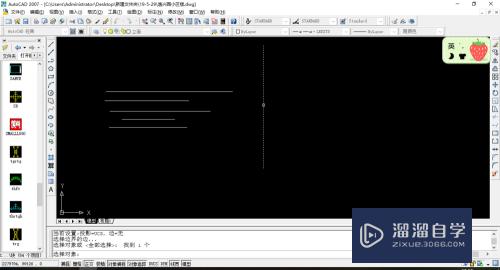
第7步
这时释放鼠标。线段都过去了;

第8步
此时根据需要可以将右侧的竖线删除。
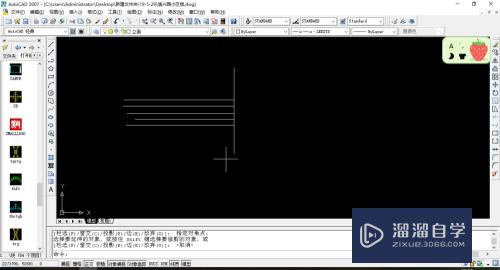
以上关于“CAD多个线条怎么同时延伸(cad多个线段一起延伸)”的内容小渲今天就介绍到这里。希望这篇文章能够帮助到小伙伴们解决问题。如果觉得教程不详细的话。可以在本站搜索相关的教程学习哦!
更多精选教程文章推荐
以上是由资深渲染大师 小渲 整理编辑的,如果觉得对你有帮助,可以收藏或分享给身边的人
本文标题:CAD多个线条怎么同时延伸(cad多个线段一起延伸)
本文地址:http://www.hszkedu.com/65735.html ,转载请注明来源:云渲染教程网
友情提示:本站内容均为网友发布,并不代表本站立场,如果本站的信息无意侵犯了您的版权,请联系我们及时处理,分享目的仅供大家学习与参考,不代表云渲染农场的立场!
本文地址:http://www.hszkedu.com/65735.html ,转载请注明来源:云渲染教程网
友情提示:本站内容均为网友发布,并不代表本站立场,如果本站的信息无意侵犯了您的版权,请联系我们及时处理,分享目的仅供大家学习与参考,不代表云渲染农场的立场!